サイト内には、一部アフィリエイト広告が含まれています。
Jw_cad 別の文章から文字をコピペする使い方
Jw_cadの図面にパソコンのクリップボードに保存されている文字を簡単に貼り付ける使い方を練習しましょう。
Jw_cadは、パソコンのクリップボードに保存した文字を簡単に図面に貼り付けることができます。
通常のコピペと結果は同じですから、わざわざこの使い方をする必要があるのかという疑問も湧いてきますが、備わっている機能ですから、使い方くらいは知っておいても損にならないので、ここでサラッと練習しておきましょう。
文字貼付けの使い方
Jw_cadの図面上に無い文章を他のデータから貼り付けたいときに使うと便利なのが『貼付』タブですから、ちょっと練習しておきましょう。
こんなの練習するまでもなく数回使ったら、すぐに使いこなせるようになるくらいものですから、キャプチャー動画をご覧いただいただけで、私の拙い説明なんか必要ないと思いますので、早速キャプチャー動画をご覧ください。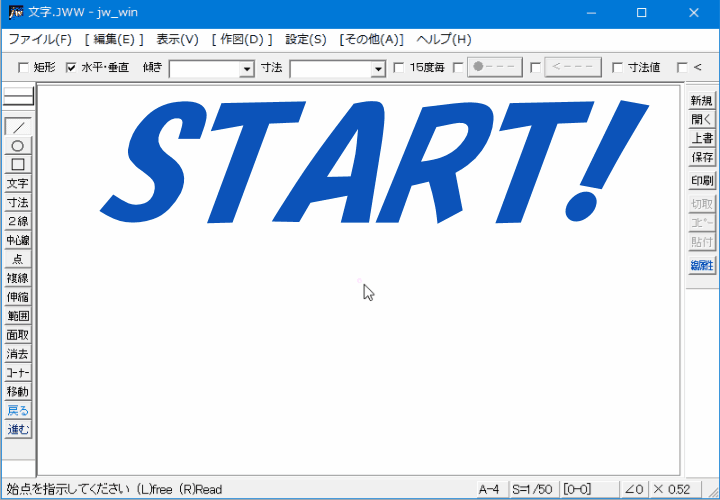
使い方も簡単なんですけど、行っていることは普通のコピペですから、わざわざ文字タブから使う必要もないのではないかと私は思います。
図面に文字を書込むために文字タブを使っている途中なら、この使い方も便利ですから、Jw_cadを使っている状況に合わせて上手に使いたいですね。
本当に使い方は簡単なんですけど、いつものように私が使い方を忘れたときのために手順を書留めさせていただきますので、よかったらご覧ください。
- ツールバーの『文字』タブをクリックしてください。
- コントロールバーの『文読』タブをクリックしてください。
- 外部フォルダから必要なファイルを選択してください。
- 図面の貼付け位置を右または左クリックで基点を指示してください。
お読みいただいたように、たったこれだけで図面に必要な文言を書き写すことができるんですから、共通仕様書のように同じ文言を使うときには、便利ですよ。
次に図面に書込まれている文章を書き写す使い方をご紹介しますが、あまり使い勝手が良くないので、ほとんど私は使うことがありませんので、手順だけ簡単にご紹介しておきます。
- ツールバーの『文字』タブをクリックしてください。
- 外部から必要な文章をコピーしてください。
- コントロールバーの『貼付』タブをクリックしてください。
- 文章を書込む位置を右または左クリックで指示してください。
手順を書き留めていても使い方が簡単すぎて、拍子抜けしてしまいそうになるくらいですから、みなさんはこんな手順紹介なんか見なくても、もう使っておられることでしょう。
普通にコピペするのが楽か、この方法のほうが楽かは、みなさんでご判断ください。
ちなみに私は、ほとんど使うことはありませんけどね。
![]()
文字機能の中の『貼付』タブを使ってクリップボードにある文字を貼付けるのは、普通のコピペと同じで、テキストファイルだけじゃなく、ブラウザで見ている中の文字でもコピペすることができますから、必要な文章があったら、コピペで使うのもありだと思います。
でも、人の文章をコピペで使うときは、著作権の確認をしっかりして、承諾が必要な時は、必ず承諾を得てから利用させていただくようにしてください。
これを怠ると著作権法で処罰されることもあるので、くれぐれも慎重に行ってください。

次は、こちらです。![]() Jw_cad 寸法記入の使い方
Jw_cad 寸法記入の使い方
Jw_cad 図面に寸法を入れるときの使い方を練習しましょう。
